Mikä tahansa videonauhuri on suosittu näytön tallennustyökalu, jonka avulla voit kaapata tietokoneesi näytön ja ladata verkkovideoita eri lähteistä. Monet käyttäjät valittivat kuitenkin kaikenlaisista ongelmista sitä käyttäessään. Onko sinulla mitään videonauhuri ei toimi -ongelma?
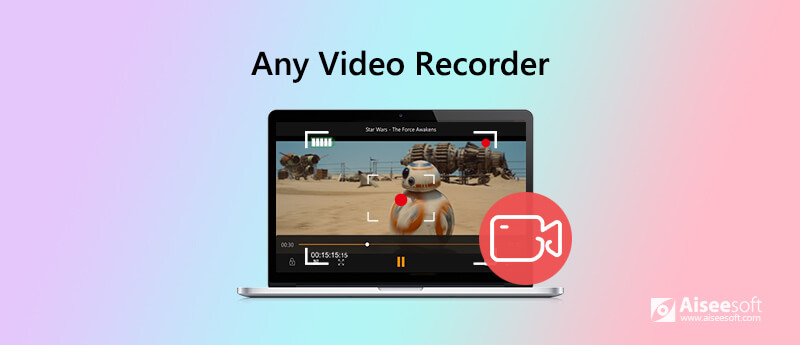
Tämä viesti antaa sinulle perustiedot Mikä tahansa videonauhurin arvostelu ja näyttää, kuinka voit käyttää sitä videoiden tallentamiseen. Lisäksi haluamme jakaa hienon vaihtoehto kaikille videonauhureille jotta voit paremmin tallentaa näytön ja äänen tietokoneellesi.
Mikä tahansa videonauhuri on suosittu ja helppokäyttöinen näytön tallennustyökalu, jonka avulla voit kaapata tietokoneella toistettavia video-, ääni- ja muita toimintoja. Se pystyy tallentamaan HD -videoita ja DVD -elokuvia. Siinä on tiivis käyttöliittymä ja yksinkertainen tallennusominaisuus. Voit helposti muokata erilaisia asetuksia ja tehdä videotallennuksen.
Mikä tahansa videonauhuri väittää, että se voi muuntaa minkä tahansa toistettavan iTunes-musiikin MP3-, AAC-, FLAC- tai WAV-muotoon nauhoitustavalla. Lisäksi se pystyy kaappaamaan kaikki online-videot, joiden videon laatu on 1: 1. Jos kuitenkin tarkistat Any Video Recorder -arvostelut Internetissä, voit nähdä monia valituksia yleisistä asetuksista, äänityksen viiveestä ja muista toiminnallisista ongelmista.
Testiemme kautta meidän on myönnettävä, että nämä ongelmat ovat edelleen olemassa. Mikä tahansa videonauhuri on suunniteltu yksinkertaisella tallennustoiminnolla. Se tarjoaa helpon tavan tehdä näytön tallennus. Näemme kuitenkin kaikki yleiset asetusikkunat. Voimme vain valita lähtötiedostokansion ja säätää videotallennuksen kehysnopeutta ja bittinopeutta. Näyttää siltä, että emme voi valita tulostusmuotoa tai tehdä muita asetuksia.
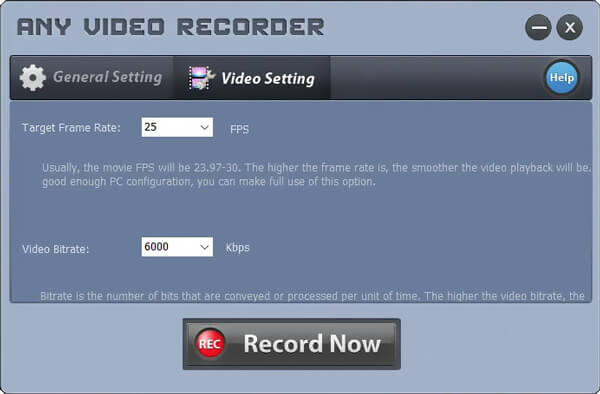
Mikä pahinta, äänityksen aikana kuuluu ärsyttävää kohinaa. Uutena käyttäjänä olet erittäin huolissasi tietokoneestasi ja koko tallenteesta. Se voi tulostaa korkealaatuisen tallennustiedoston. Meillä on kuitenkin myös äänen viiveongelma.
Toinen suuri ongelma on Yleiset asetukset ikkuna. Emme voi suurentaa ikkunaa asettaaksemme lisää asetuksia. Se ei tule olemaan ongelma ensimmäisellä äänityksellä. Mutta Any Video Recorder nimeää tiedoston ennen kuin aloitat tallennuksen. Joten kun teet toisen tallenteen, et voi käyttää sille samaa nimeä. Siinä tapauksessa Any Video Recorder muuttuu kertakäyttöiseksi työkaluksi.
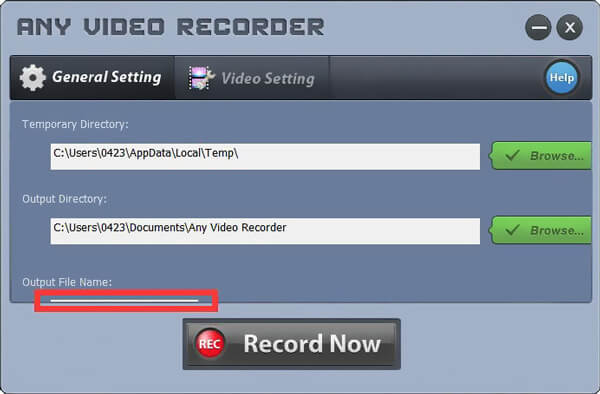
Kun olet napsauttanut Tallenna nyt -painiketta, voit säätää näytön tallennusaluetta ja asettaa lopetusajan. Kaapattu video tallennetaan MP4-muodossa. Emmekä edelleenkään löydä paikkaa, jolla muutetaan tulostusmuotoa.
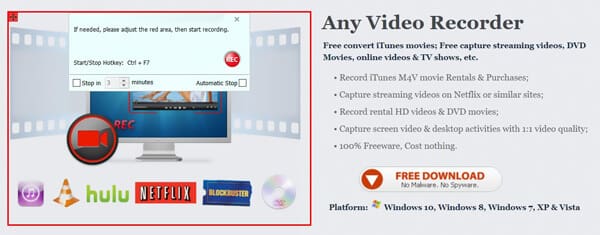
Jos olet kyllästynyt käyttämään mitä tahansa videonauhuria, voit kääntyä ammatillisen video- ja äänitallennusohjelmiston puoleen, Screen Recorder. Se voi olla paras vaihtoehto kaikille videonauhureille auttaaksesi sinua kaappaamaan kaikki tietokoneellasi tapahtuvat toimet korkealaatuisella tavalla.

172,896 Lataukset
Näyttötallennin - paras mikä tahansa videotallentimen vaihtoehto
100 % turvallinen. Ei mainoksia.
100 % turvallinen. Ei mainoksia.
Kaksoisnapsauta yllä olevaa latauspainiketta ja seuraa sitten näytöllä näkyviä ohjeita, jos haluat asentaa ja suorittaa tämän Any Video Recorder -vaihtoehdon tietokoneellesi ilmaiseksi.

Se tarjoaa sinulle sekä videoäänen nauhoituksen että kuvakaappausominaisuudet. Voit kaapata videon tai ota kuvakaappaus perustuen tarpeeseen.
Tämän Any Video Recorder -vaihtoehdon avulla voit vapaasti mukauttaa näytön tallennusaluetta. Lisäksi voit kaapata ääntä järjestelmän äänestä tai mikrofonista haluamallasi tavalla.

Videotallennuksen aikana voit muokata tallennustiedostoa ja lisätä siihen tekstiä, riviä, nuolta ja tiettyjä tarroja.

Tallennuksen jälkeen voit esikatsella tallennetta ja muokata sitä. Kaapattu tiedosto voidaan tallentaa missä tahansa suositussa video- tai äänimuodossa, kuten MP4, MOV, WMV, MP3, AAC, M4A ja muissa asetuksesi mukaan. Tässä videonauhurissa on monia muita ominaisuuksia. Voit ladata sen ilmaiseksi ja kokeilla.
Kysymys 1. Onko jokin videonauhuri täysin ilmainen?
Kysymys 2. Miksi näytön äänityksessä ei ole ääntä?
Jos sieppaat videon, jossa ei ole ääntä, sinun on ensin tarkistettava äänilähde. Voit sammuttaa äänilähteen ja kytkeä sen sitten uudelleen päälle ongelman ratkaisemiseksi. Voit myös käynnistää tietokoneen ja videonauhurin uudelleen korjataksesi ongelman.
Kysymys 3. Kuinka tallentaa videon Mac-tietokoneelle?
Jos käytät Macia ja haluat tallentaa videon Mac-tietokoneellesi, voit luottaa QuickTime Playeriin. Se tarjoaa laadukkaan ja vakaan näytön ja äänen tallennus Macilla. Käynnistä se vain ja valitse uusi elokuvien tallennusominaisuus aloittaaksesi videokuvauksen Macilla.
Olemme puhuneet pääasiassa Mikä tahansa videonauhuri tässä postauksessa. Annamme sinulle yksinkertaisen Any Video Recorder -arvostelun, joka auttaa sinua tuntemaan paremmin sen ominaisuuden ja käyttökokemuksen. Lisäksi esittelemme sinulle loistavan vaihtoehdon Any Video Recorderille. Sen avulla voit tallentaa videoita paremmin tietokoneellesi. Jätä meille viesti, jos sinulla on vielä kysyttävää Any Video Recorderista.
Näytön tallenninohjelmisto
Camtasia-näytön tallennin Ispring-näytön tallennin Mikä tahansa videonauhuri OBS-näytön nauhoitus IceCream-näytön tallennin HD-näytön tallennin Näyttötallennin ei viivästynyt Windowsin vaiheiden tallennin Toimintonäyttö Näyttötallennin Facecamilla Adobe Screen Recorder Hiiri- ja näppäimistötallentimet Avoimen lähdekoodin tallennin MP4-näytön tallennin Mediasite-työpöytätallennin Ilmainen AVI-tallennin WMV tallennin FLV-tallennin MKV-nauhuri MOV-tallennin WEBM-tallennin MXF-tallennin XviD-tallennin MPEG-tallennin
Aiseesoft Screen Recorder on paras näytön tallennusohjelmisto tallentamaan mitä tahansa toimintaa, kuten online-videoita, verkkokameroita, pelejä Windowsissa / Macissa.
100 % turvallinen. Ei mainoksia.
100 % turvallinen. Ei mainoksia.